Optimierungsumfang in Resource Scheduling Optimization
Optimierungsbereiche definieren, was Resource Scheduling Optimization optimiert wird. Umfangsdefinitionen umfassen die Ressourcen, Anforderungen oder Buchungen sowie den für die Optimierung zu berücksichtigenden Zeitraum. Optimierungsbereiche sollten möglichst eng definiert werden.
Oftmals verfügen Organisationen bereits über Partitionen, die hierfür genutzt werden können Resource Scheduling Optimization. Hier sehen Sie einige Beispiele:
- Zeitliche Unterteilungen: Ressourcen, die tagsüber arbeiten oder Ressourcen, die nachts arbeiten
- Geografische Unterteilungen: Stadtteile, Städte oder andere Gebiete
- Logische Partitionen: Support-Level, Vorfalltypen usw.
Systemansichten und persönliche Ansichten sind wichtige Bausteine für Optimierungsbereiche. Eine Ansicht ist eine Reihe von Filtern, die eine Liste von Datensätzen ergeben. Erstellen Sie persönliche Ansichten , um sicherzustellen, dass sich das System auf die richtigen Datensätze konzentriert. Die Optimierung wird schneller abgeschlossen, wenn Optimierungsanforderungen weniger Ressourcen, Anforderungen oder Buchungen und einen kürzeren Zeitraum enthalten.
Optimierungsbereich erstellen
Gehen Sie in Resource Scheduling Optimization zu Einstellungen>Optimierungsbereiche.
Auswählen Neu um einen neuen Bereich zu erstellen. Alternativ können Sie einen vorhandenen Umfang bearbeiten.
Auswählen-Ansichten zum Definieren der Liste der Datensätze, die das System optimiert, wenn dieser Bereich verwendet wird. Wenn Sie Auswählen eine persönliche Ansicht erstellen, wird sie mit dem Resource Scheduling Optimization Anwendungsbenutzer und anderen Benutzern geteilt, die Zugriff auf den Optimierungsbereich haben.
- Ressourcenansicht: Diese Ansicht definiert, welche Ressourcen für die Optimierung berücksichtigt werden.
- Anforderungsansicht: Diese Ansicht definiert, welche Ressourcenanforderungen für die Optimierung berücksichtigt werden.
- Buchungsansicht: Diese Ansicht definiert, welche buchbaren Ressourcenbuchungen für die Optimierung berücksichtigt werden. Um sicherzustellen, dass Optimierungsläufe nur zukünftige Buchungen berücksichtigen, die nach einem bestimmten zeigen erfolgen, können Sie im Feld Am oder Nach einen Wert Auswählen.
Konfigurieren Sie die Einstellungen für den Optimierungsbereich. Der Optimierungsbereich ist der Zeitraum, in dem Buchungen erstellt, aktualisiert oder gelöscht werden können.
- Bereichsreferenz: Geben Sie die Startzeit für alle nachfolgenden Arbeitsauftrag-Bereichsberechnungen an. Auswählen entweder aktuelle Jobzeit oder Beginn und aktueller Tag des Jobs.
- Bereichsoffset: Geben Sie die Zeitmenge an, die der Bereichsreferenz hinzugefügt werden soll, um den Beginn des Zeitbereichs zu definieren.
- Bereichsdauer (Tage): Geben Sie die Anzahl der Tage an, die der Bereichsreferenz hinzugefügt werden sollen, um die Dauer des Zeitbereichs zu definieren.
Das folgende Diagramm zeigt, wie Bereichsreferenz, Bereichsoffset und Bereichsdauer zusammenarbeiten, um den Optimierungsbereich zu definieren.
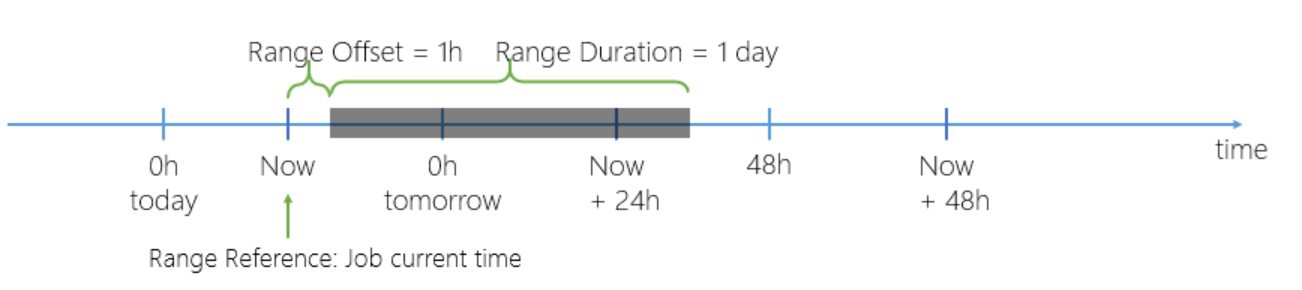
Anmerkung
Wenn in den ausgewählten Ansichten Buchungen oder Ressourcenbedarfe aufgelistet sind, die versprochenen Datums-/Zeitfenster jedoch außerhalb des Optimierungsbereichs liegen, Resource Scheduling Optimization werden diese Bedarfe oder Buchungen nicht erstellt oder aktualisiert.
Speichern Sie den Optimierungsumfang. Auswählen Zeitplanübersicht to Vorschauversion Sie dann in der Befehlsleiste die ausgewählten Ressourcen, Anforderungen und Buchungen auf einer neuen Registerkarte Zeitplanübersicht. Sie können Filter im linken Bereich ändern und die Ergebnisse im Optimierungsbereich speichern.
Erweitern Sie den Bereich Optimierung auf Auswählen das Optimierungsziel. Auswählen Ausführen , um eine Ad-hoc-Optimierungsanforderung zu starten.